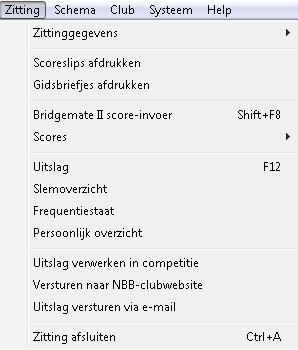Waar het allemaal om draait is natuurlijk de zitting zelf. Na het opzetten van de open zitting of competitiezitting wordt het zittingmenu actief. Hier vindt u alles terug wat nodig is om de zitting tot een goed einde te brengen. Het zittingmenu ziet er zo uit:
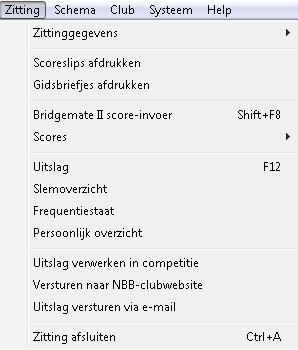
Het menu is in een aantal delen verdeeld. Het is zo opgebouwd dat u doorgaans bij aanvang van de zitting met de bovenste onderdelen te maken heeft en na afloop van de zitting met de onderste delen.
| • | Zittinggegevens: u kunt hier bekijken wat u ingesteld heeft (welke paren, welk schema etc.) en dit kunt u eventueel wijzigen. |
| • | Scoreslips afdrukken: maken van scoreslips, eventueel voorzien van paarnamen |
| • | Gidsbriefjes afdrukken: maken van gidsbriefjes, eventueel voorzien van paarnamen |
| • | Bridgemate score-invoer Hiermee opent u het scherm om de Bridgemates op te starten en de scores die via de Bridgemates binnenkomen in te lezen. |
| • | Scores handmatig scores invoeren door middel van scorekaart Ook mogelijkheid tot bekijken van scores en wijzigingen aanbrengen, arbitrale scores toedienen etc. |
Het gedeelte Viertallen is alleen zichtbaar bij viertallenwedstrijden. U gebruikt dit om viertallenscores in te voeren en de viertallenuitslag op te vragen.
| • | Uitslag: bekijken/afdrukken van de uitslag door middel van een uitslaglijst of verzamelstaat en versturen via e-mail naar de spelers. |
| • | Slemoverzicht: overzicht van behaalde slems met mogelijkheid tot afdrukken |
| • | Frequentiestaat: bekijken/afdrukken van de frequentiestaat |
| • | Persoonlijk overzicht: bekijken/afdrukken van persoonlijke overzichten |
| • | Uitslag verwerken in de competitie: (Opnieuw) verwerken van de zittinguitslag in de competitiestand (alleen bij competitiezittingen). |
| • | Versturen naar NBB-clubwebsite: Versturen van de zittinguitslag en bijbehorende competitiestand naar uw eigen clubwebsite op de NBB portal. |
| • | Uitslag versturen via e-mail Versturen van de zittinguitslag naar de leden via e-mail. |
| • | Zitting afsluiten: Afsluiten van de zitting. |